Excel至少有三种方法可以实现在一列所有单元格内容前添加固定的字符!
001 函数
最常用的当然是函数,通过函数可以将两个或多个字符组合起来 。如果每个单元格要添加的字符是不同的,使用函数法是最方便的 。
①使用&符号进行字符的链接

②使用CONCATENATE函数进行字符的链接
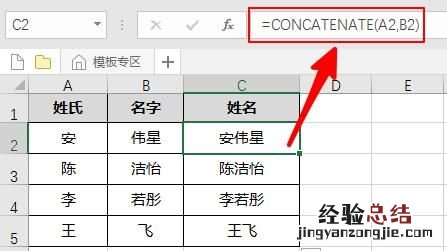
002 快速填充
如图,当我们输入第一个字符组合的结果之后 , 按Ctrl+E组合键 , Excel就能自动将剩下需要组合的字符合并在一起 , 也就是说快速填充可以模拟输入的规律,然后按照这个规律进行填充 。
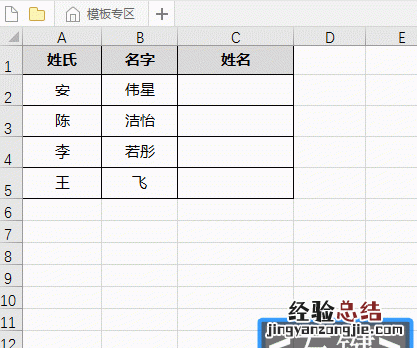
注意看上面动图中的按键提示,按Ctrl+E时Excel表格中发生的变化!
003 自定义格式
自定义格式只使用于将每个单元格中的字符添加上固定(完全一样)的字符 。
比如我们希望在姓名的前面添加aa这样的两个字符代码 。
①选中姓名列,按Ctrl+1调出【设置单元格格式】对话框
②在【数字】→【自定义】格式中,输入类型为:aa@

则每一个姓名前都会自动添加aa字符 。
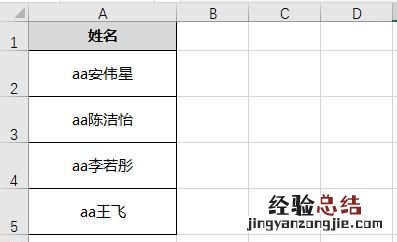
「精进Excel」系头条签约作者,关注我 , 如果任意点开三篇文章,没有你想要的知识,算我耍流氓!在一列单元格内容前添加固定字符的方法很多,包括但不限于:
自定义单元格格式

使用连接符连接固定字符

使用文本函数连接固定字符

使用Excel插件添加


上面的方法,根据实际情况和需要选择就好 。
但是 , 在这里我想跟题主强调的是,自定义单元格格式的方法和其它方法得到的结果是有一个明显的区别的 。
自定义单元格格式 , 相当于给一个单元格的内容进行“化妆”,让单元格呈现我们想要的外观 。这就好比化妆一样 。一个男孩子花了一个女孩子的妆,仍然改变不了他是一个男孩子的本质 。
在编辑栏中,你依然看到的单元格内容不变 。因为只是外观改变而已 。如果我们后续需要引用这个单元格,那么引用的依然是这个单元格的本质内容,而不是外观 。
而其他方法,则是真正改变了单元格内容的本质–真正添加了前缀字符 。
【excel如何在一列所有单元格内容前添加固定的字符】
这就是自定义单元格格式和其它方法的根本区别 。












